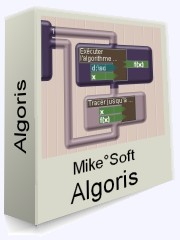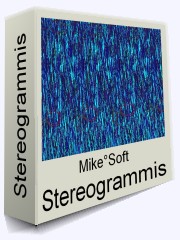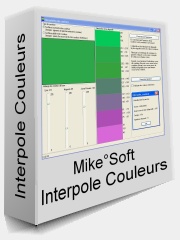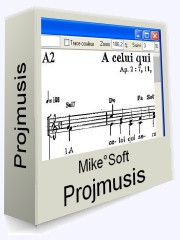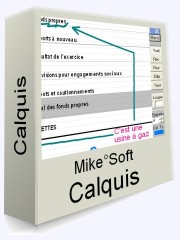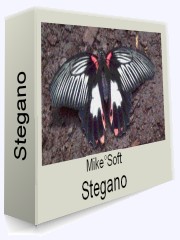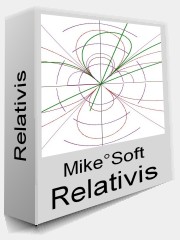Correctis
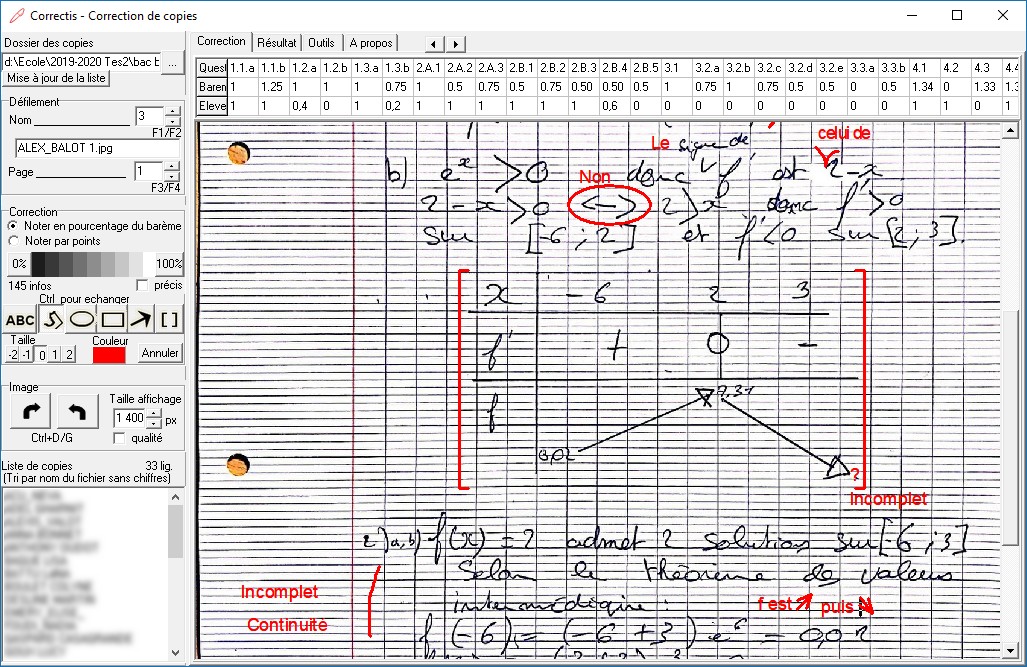
Préparation des images (JPG ou PDF)
On demande les copies au format .jpg et on les place toutes dans un même répertoire.
Les noms des fichiers dans le repertoire doit respecter un format du type 'NOM PRENOM Num_page.jpg' (Demandez les sous ce format aux élèves.)
Remarque : le logiciel réduira les grandes images pour un traitement des images plus rapide.
Si vous avez recu la copie sous forme d'un PDF, un outils du logiciel permet d'extraire les images des pdf.
Pour cela veillez à donner au fichier un nom de format 'NOM PRENOM.pdf' avant de le lancer. (L'outils numérotera les images tout seul puis les PDF seront stockés dans un sous-dossier)
Préparation de la correction
On indique le dossier(répertoire) des copies dans Correctis
Toute feuille mal tournée peut être replacée à l'endroit.
On indique les numéro des questions au format [1 | 2 | 3 | ...] ou [1.a1 | 1.a2 | 1.b | 2.a | 2.b etc.] que l'on peut conjuguer.
Sous les questions, on indique le barème (le nombre de points de la question.)
La correction
On peut placer sur les copies toutes sorte de figures (traits, ellipse, rectangle fleche, crochets) à la souris ou des textes au clavier en rouge pas défaut. Il suffit de cliquer sur l'image.
Ces traits et commentaires sont mémorisés séparemment sans modifier l'image native.
La touche CTRL permet de passer rapidement de texte à trait (ou aux autres par appui multiple)
En mode texte, la touche 'Entree' permet d'aller à la ligne.
On peut choisir la taille des traits ou du texte (-2,-1,0,1,2)
On fait défiler le numéro de page ainsi que les copies d'élèves (avec boutons ou raccourcis)
Deux possibilités pour noter :
- On attribue les notes en pourcentage.
On clique sur 0, 100% du barème ou dans le gradient de couleur pour attribuer un pourcentage plus ou moins grand. On peut remarquer que cette pratique simplifie beaucoup la correction, car on n'a pas besoin de retenir le barème pour corriger. En plus, par cette méthode, on peut changer le barème sans réajuster la correction (ce qui permet de corriger avant l'établissement du barème par exemple).
Le gradient de notation peut être placé au 10e de point ou au 100e de point.
- on peut noter avec des points (au quart de point ou au demi point, comme on le fait en correction classique).
A chaque atribution d'une note, la question sélectionnée passe automatiquement à la suivante. Sinon on peut cliquer sur la colonne voulue ou sur les flèches de déplacement pour noter une autre question. Il est aussi possible de noter directement au clavier dans la case voulue (attention au choix du mod de notation).
Pour chaque image, on peut annuler les dernières modifications (en dépilant depuis la fin).
On peut modifier la couleur des corrections (l'intégralité).
On peut extraire l'image avec les marques de corrections pour une copie ou pour l'intégralité du 'paquet'. On peut ajouter ou non la note, le détail par exercice en selectionnant les cases idoines et le total des points sur lequel porte la note.
Calcul automatique
Calcul automatique des notes: quand on note en pourcentage,le calcul des points est réalisé.
Les sommes sont faites automatiquement.
Le calcul des sous totaux par exercice est aussi produit.
Le logiciel fabrique un tableau qui contient tout le détail de la correction, copiable par CTRL+C vers un tableur.
Mail retour
Dans les outils, on trouvera une aide pour le mailing.
On charge la liste des copies dans un tableau par un click.
Puis on complète les deux colonnes par le nom (qui sera écrit dans le courrier) et par l'adresse mail de chaque élève.
Pour remplir les nom qui seront utilisés dans le courrier ainsi que les adresse mail sur la même ligne que les nom de copies, on peut faire du copier-coller avec un tableur externe. (le tableau possède un mode edition et un mode sélection, on passe de l'un à l'autre par double-clics puis en choisissant les cases après le double-clic).
On double-clique sur un nom et le message à envoyer est tout pret.
Il faut copier-coller chaque partie dans le navigateur utilisé.
Par exemple dans un navigateur externe type gmail, avec 4 copier-coller par élève on peut transporter le mail tout prêt.
Pour les navigateurs internes, on peut le faire en un clic (ou deux si les fichiers-joints ne sont pas importés, dans ce cas la liste des fichiers est accessible par CTRL+V car elle est chargée en mémoire dans le presse-papier)
|
Du même auteur : | ||||
| Connexion privée | Contact | Proposer de l'aide | Signaler un problème | Site philosophique flexe |